Microsoft Word
Am limita zona de „insert - tabel - a crea“. Am crea un tabel de celule 1 și 1 coloană. Tabelul de mai jos se introduce textul dorit. Textul completat set punct. Întregul text este ascuns ținând apăsat butonul stâng al mouse-ului. Apoi, clic-dreapta meniu se numește. În care există o funcție „direcția textului“. Când utilizați fila Acasă, setați butonul. Nu există limite. Limitarea domeniului de aplicare al textului scris sunt eliminate.
În mod normal, în Word pentru a scrie textul vertical nu funcționează. Dar puteți face acest lucru prin introducerea unei foi pe o masă constând dintr-o singură coloană și un singur rând. Pentru a face acest lucru, selectați „Table“ din meniul de sus, acolo sub-secțiunea „Inserare“ și apoi „Tabelul.“ În caseta derulantă pentru a specifica numărul de rânduri și coloane (una) și a obține o masă pe întreaga linie, a cărui înălțime poate fi reglată. Vom continua sa lucreze cu acest monotablitsey.
Tastarea sau lipirea necesară text într-o celulă de tabel, faceți clic RMB pe centrul mesei și făcând clic pe fereastra pop-up pe funcția „direcția textului“, selectați orientarea textului dorit - cu 90 de grade rândul său, la dreapta sau la stânga. Dacă tabelul implicit este să stai cu limitele vizibile, acestea pot fi eliminate, fie ca PKM în centrul mesei și acum selectați secțiunea „Frontiere și hașurare“, și în ea la tab-ul „de frontieră“, selectați „NO“, sau aceeași secțiune „Frontiere și hașurare“ poate fi selectat din meniul de sus sub „Format“.
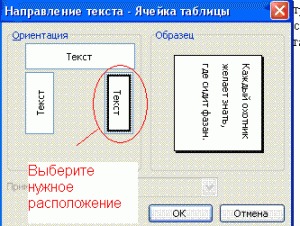
Pentru a face acest lucru, creați un tabel (orice), într-una din celule pentru a scrie textul, care, în cele din urmă va face verticală necesară. Apoi faceți clic pe butonul mouse-ului dreapta, o listă de opțiuni, printre care va fi o „direcție Text“ (în mijloc). Faceți clic pe ea și o fereastră se va deschide, arătând poziția textului:
- Orizontală (normal);
- verticală (în sus);
- verticală (în jos).
Alegerea dreapta (evidențiat mai jos) și faceți clic pe OK. După aceea textul va fi în poziție verticală.

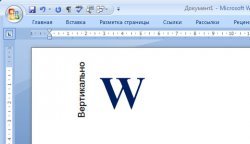
Atunci când se lucrează cu un document în Microsoft Word, puteți scrie nu numai text orizontal, dar pe verticală. Când am nevoie pentru a scrie pe verticală, folosesc metoda din tabelul mass-media.
Du-te la „Tabelul“.
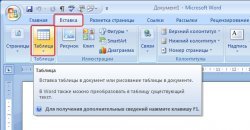
Creați o celulă și scrie acolo textul pe care va trebui să se rotească pe verticală. Și faceți clic pe butonul din dreapta al mouse-ului, în căutarea pentru „Direction“, modificați:

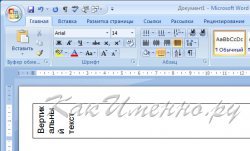

Acum face granița transparentă tabel:
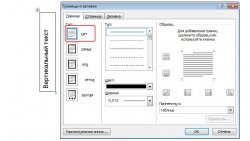
Și vom obține textul vertical:
